我们在使用电脑时,那些令人讨厌的弹窗广告,总会突如袭来,打断了我们办公,今天就来教大家3种方法,永久关闭电脑广告弹窗,从此再也不怕被干扰了。

方法一
1、等到电脑上跳出广告弹窗的话,先不要着急关闭,在键盘上按下【Ctrl+Shift+Esc】,调出【任务管理器】。
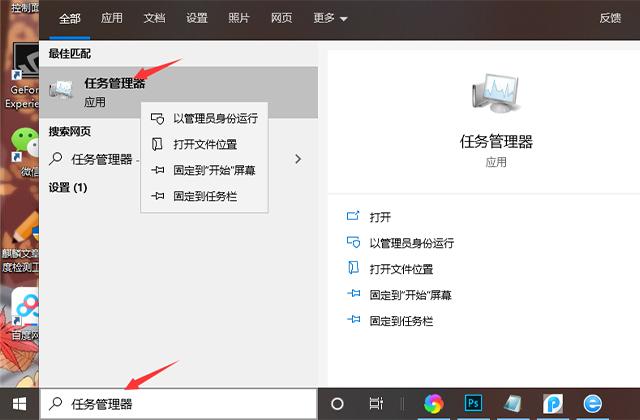
2、在【进程】-【应用】下方,找到与桌面上相对应的弹窗广告名称,鼠标右击选择【打开文件所在的位置】。
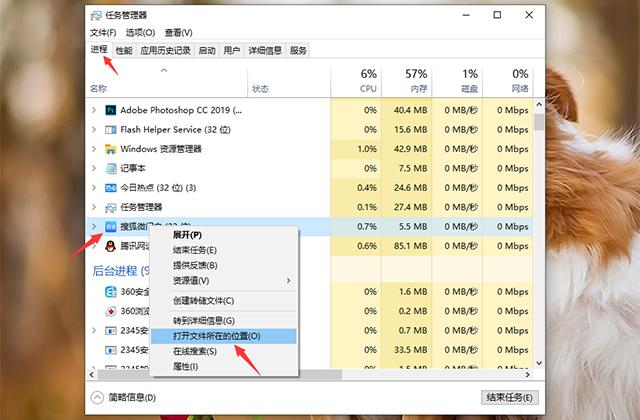
3、随后进入到新的窗口中,我们先复制这个广告程序的名称,然后在名称后面添加【.bak】,这样就瘫痪掉了广告程序。
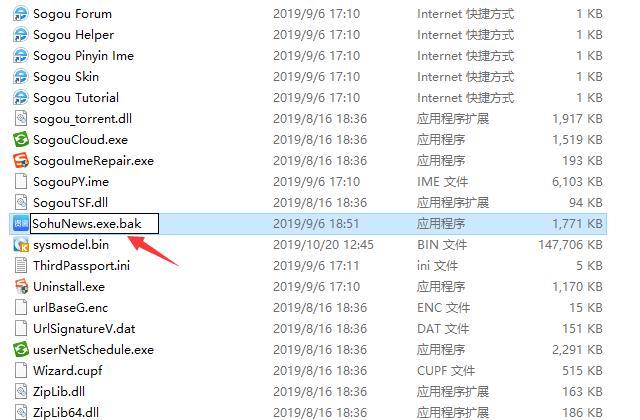
4、接着我们在再新建一个TXT文档,将它重命名,直接把刚才复制的广告程序名字粘贴过来,这样就偷梁换柱,把它伪装成了广告程序。
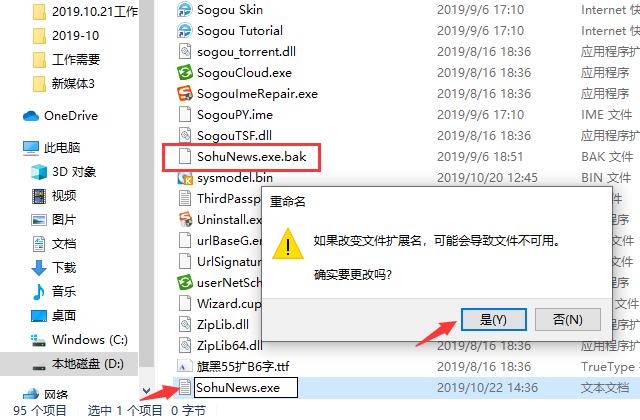
方法二
在桌面上找到【此电脑】,鼠标右击选择【管理】,进入到计算机管理窗口;找到【系统工具】-【任务计划程序】-【任务计划程序库】;将右侧所有的状态信息都关闭。
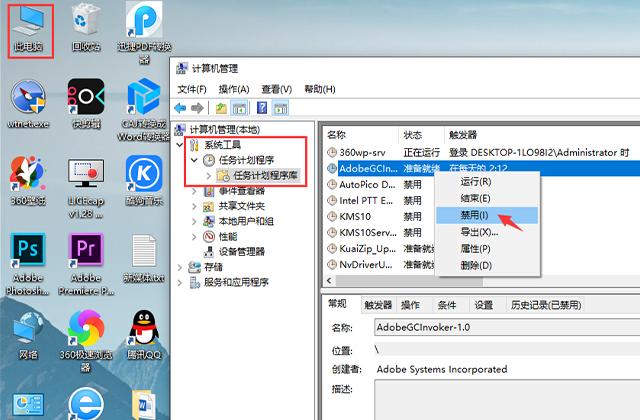
方法三
1、双击打开电脑上的【控制面板】,然后将查看方式调为【大图标】,接着在下方点击【Internet选项】。
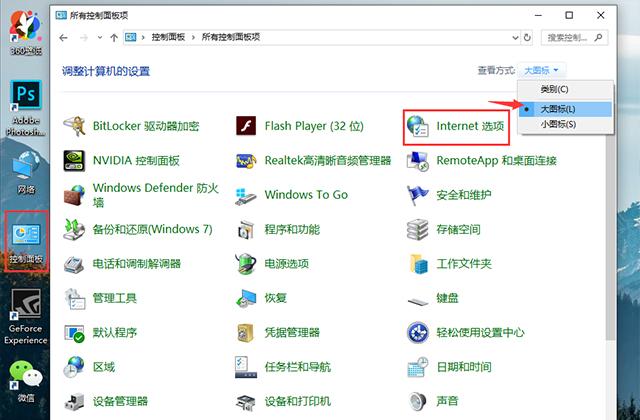
2、随后进入到【Internet属性】窗口,点击上方的【隐私】,勾选【启动弹出窗口阻止程序】。
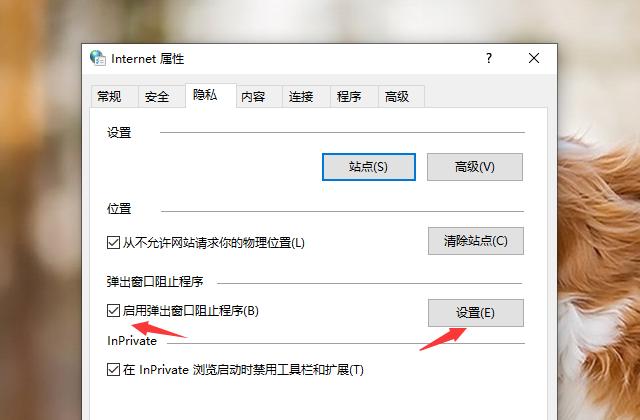
3、在后面点击【设置】按钮,进入到设置窗口,在下方勾选【阻止弹出窗口时显示通知栏】;阻止级别选择中级即可。
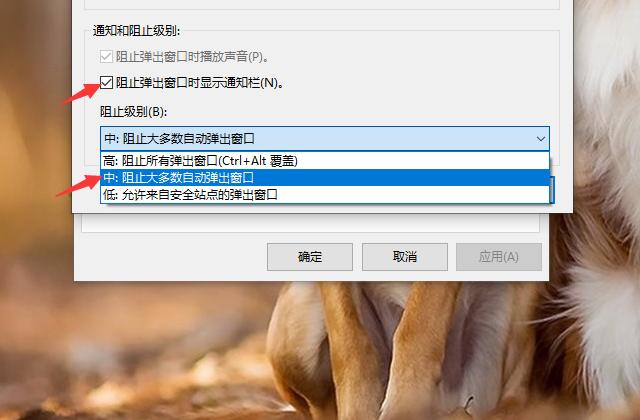
烦人的电脑弹窗广告,总是会打断我们办公,不过也有一些优秀的办公软件,不怕被广告干扰,比如大家都在用的这款迅捷PDF转换器。
平时需要文件格式转换,这里基本上都可以满足,支持PDF与其他文件相互转换,对PDF文件进行加密、分割、添加水印等,重点是支持批量操作。
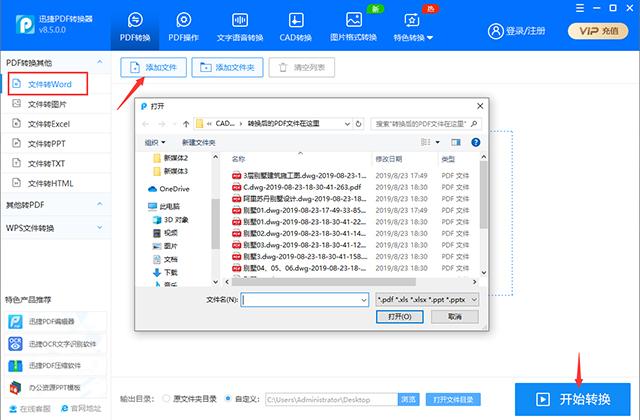
相信大家的电脑上,也会经常出现烦人的弹窗广告吧,按照上面的3种方法,从此再也不怕被干扰了。

 2020-07-01 10:38:34
2020-07-01 10:38:34












